实例概述
本实例中使用的特征命令比较多,主要运用了旋转、扫描、切除-旋转、圆角及抽壳等特征命令,其中扫描命令的使用是重点,务必保证草图的正确性,否则此后的圆角将难以创建。该零件模型如图9.1所示。

图9.1 零件模型
Step1.新建一个零件模型文件,进入建模环境。
Step2.创建图9.2所示的零件基础特征——旋转1。选择下拉菜单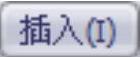
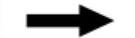
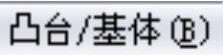
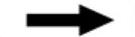
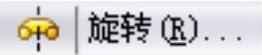 命令(或单击“特征”工具栏中的
命令(或单击“特征”工具栏中的 按钮),系统弹出“旋转”对话框;选取前视基准面为草图基准面,进入草绘环境,绘制图9.3所示的横断面草图(包括旋转中心线),选择下拉菜单
按钮),系统弹出“旋转”对话框;选取前视基准面为草图基准面,进入草绘环境,绘制图9.3所示的横断面草图(包括旋转中心线),选择下拉菜单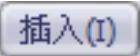
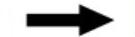
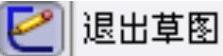 命令,退出草绘环境,采用草图中绘制的中心线作为旋转轴线(此时“旋转”对话框中显示所选中心线的名称);采用系统默认的旋转方向,在
命令,退出草绘环境,采用草图中绘制的中心线作为旋转轴线(此时“旋转”对话框中显示所选中心线的名称);采用系统默认的旋转方向,在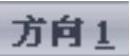 区域的
区域的 文本框中输入数值360.0;单击对话框中的
文本框中输入数值360.0;单击对话框中的 按钮,完成旋转1的创建。
按钮,完成旋转1的创建。
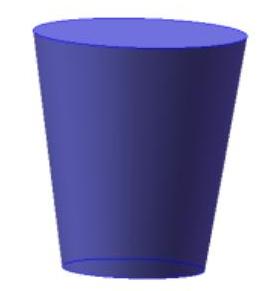
图9.2 旋转1
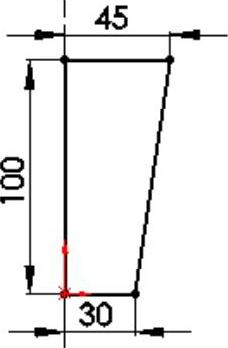
图9.3 横断面草图
Step3.创建图9.4所示的零件特征——切除-旋转1。选择下拉菜单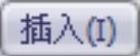
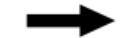
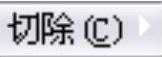
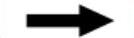
 命令;选取前视基准面为草图基准面,绘制图9.5所示的横断面草图(包括旋转中心线),选择下拉菜单
命令;选取前视基准面为草图基准面,绘制图9.5所示的横断面草图(包括旋转中心线),选择下拉菜单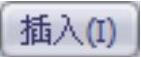
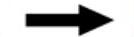
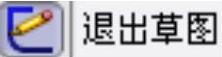 命令,退出草绘环境。采用草图中绘制的中心线作为旋转轴线;采用系统默认的旋转方向,在
命令,退出草绘环境。采用草图中绘制的中心线作为旋转轴线;采用系统默认的旋转方向,在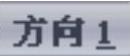 区域的
区域的 文本框中输入数值360.0;单击对话框中的
文本框中输入数值360.0;单击对话框中的 按钮,完成切除-旋转1的创建。
按钮,完成切除-旋转1的创建。
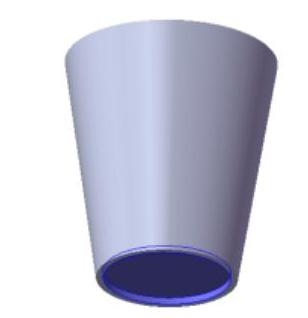
图9.4 切除-旋转1
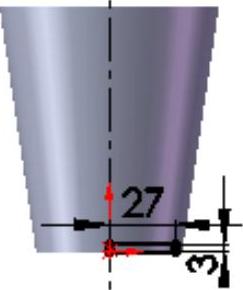
图9.5 横断面草图
Step4.创建图9.6b所示的零件特征——抽壳1。选择下拉菜单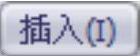
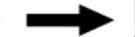
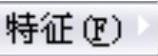
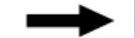
 命令;选取图9.6a所示的模型的上表面为要移除的面;在“抽壳1”对话框的
命令;选取图9.6a所示的模型的上表面为要移除的面;在“抽壳1”对话框的 区域中输入壁厚值3.0;单击对话框中的
区域中输入壁厚值3.0;单击对话框中的 按钮,完成抽壳1的创建。
按钮,完成抽壳1的创建。

图9.6 抽壳1
Step5.创建图9.7所示的草图1。选择下拉菜单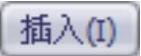
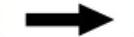
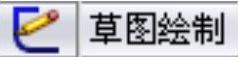 命令;选取前视基准面为草图基准面;在草绘环境中绘制图9.7所示的草图1;选择下拉菜单
命令;选取前视基准面为草图基准面;在草绘环境中绘制图9.7所示的草图1;选择下拉菜单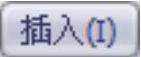
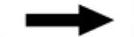
 命令,退出草图设计环境。
命令,退出草图设计环境。
Step6.创建图9.8所示的基准面1。选择下拉菜单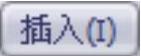
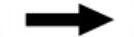

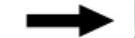
 命令,系统弹出“基准面”对话框;选取右视基准面和图9.8所示的端点作为参考实体;单击对话框中的
命令,系统弹出“基准面”对话框;选取右视基准面和图9.8所示的端点作为参考实体;单击对话框中的 按钮,完成基准面1的创建。
按钮,完成基准面1的创建。
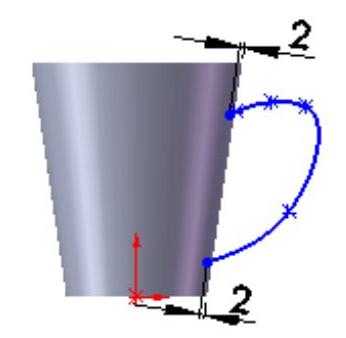
图9.7 草图1
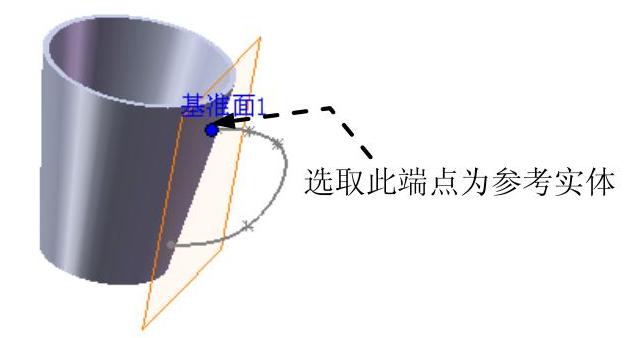
图9.8 基准面1(www.daowen.com)
Step7.创建图9.9所示的草图2。选择下拉菜单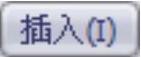
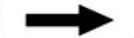
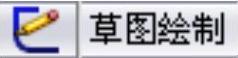 命令;选取前视基准面作为草图基准面,绘制草图2。
命令;选取前视基准面作为草图基准面,绘制草图2。
Step8.创建图9.10所示的特征——扫描1。选择下拉菜单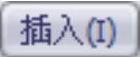
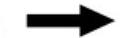
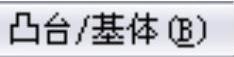
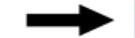
 命令,系统弹出“扫描”对话框;选择草图2为扫描1特征的轮廓;选择草图1为扫描1特征的路径;单击对话框中的
命令,系统弹出“扫描”对话框;选择草图2为扫描1特征的轮廓;选择草图1为扫描1特征的路径;单击对话框中的 按钮,完成扫描1的创建。
按钮,完成扫描1的创建。
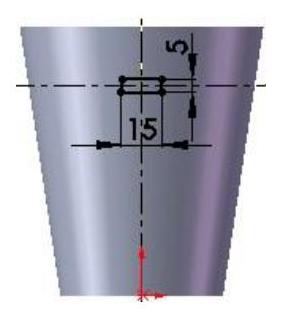
图9.9 草图2
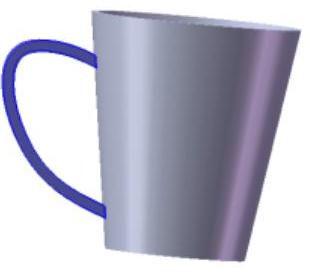
图9.10 扫描1
Step9.创建图9.11b所示的圆角1。选择下拉菜单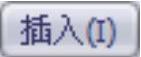
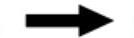
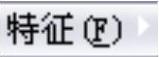
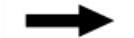
 命令,系统弹出“圆角”对话框。采用系统默认的圆角类型。选取图9.11a所示的边线为要倒圆角的对象;在对话框中输入半径值15,单击“圆角”对话框中的
命令,系统弹出“圆角”对话框。采用系统默认的圆角类型。选取图9.11a所示的边线为要倒圆角的对象;在对话框中输入半径值15,单击“圆角”对话框中的 按钮,完成圆角1的创建。
按钮,完成圆角1的创建。

图9.11 圆角1
Step10.创建圆角2。选取图9.12所示的四条边线为要倒圆角的对象,圆角半径值为3。
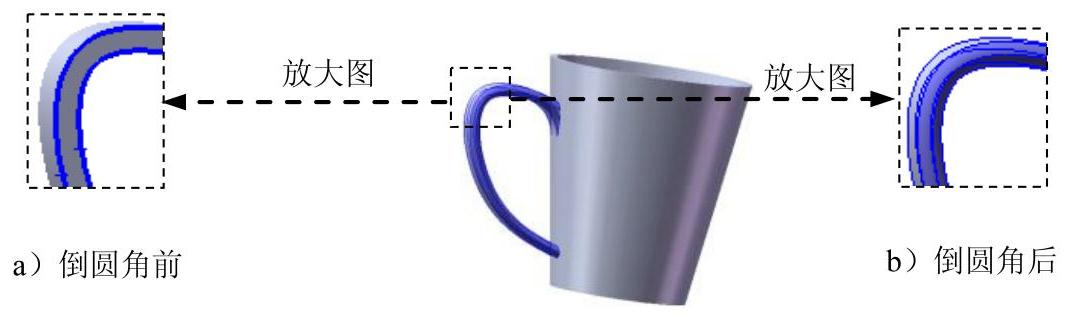
图9.12 圆角2
Step11.创建圆角3。选取图9.13所示的两条边线为要倒圆角的对象,圆角半径值为1.5。
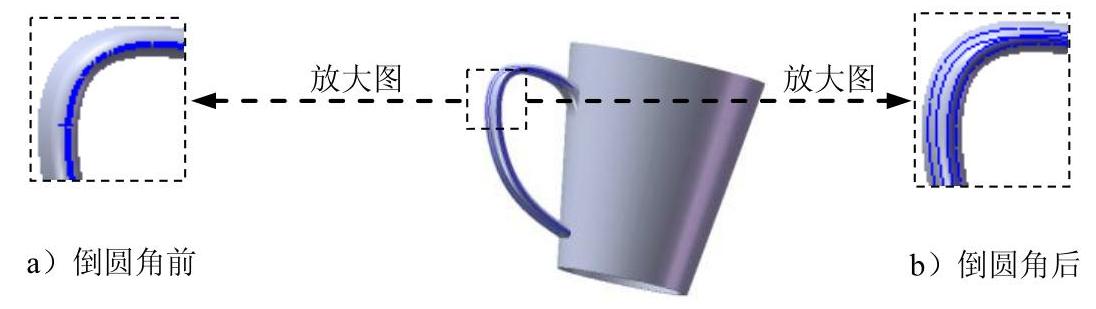
图9.13 圆角3
Step12.创建圆角4。选取图9.14所示的两条边线为要倒圆角的对象,圆角半径值为0.8。
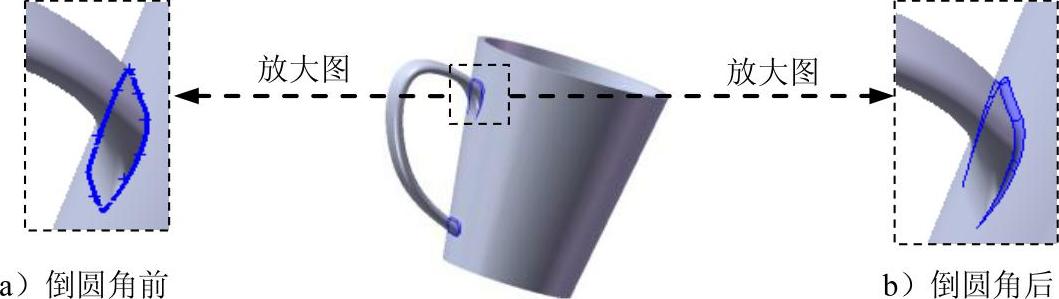
图9.14 圆角4
Step13.创建图9.15b所示的圆角5。选择下拉菜单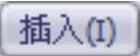
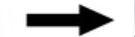
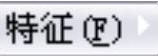
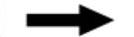
 命令,系统弹出“圆角”对话框;在“圆角”对话框的
命令,系统弹出“圆角”对话框;在“圆角”对话框的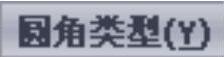 区域中单击
区域中单击 选项,选取图9.15a所示的边侧面组1,单击以激活“中央面组”文本框,选取图9.15a所示的中央面组,单击以激活“边侧面组2”文本框,选取边侧面组2;单击“圆角”对话框中的
选项,选取图9.15a所示的边侧面组1,单击以激活“中央面组”文本框,选取图9.15a所示的中央面组,单击以激活“边侧面组2”文本框,选取边侧面组2;单击“圆角”对话框中的 按钮,完成圆角5的创建。
按钮,完成圆角5的创建。

图9.15 圆角5
Step14.后面的详细操作过程请参见随书光盘中video\ch09\reference文件下的语音视频讲解文件cup-r01.exe。
免责声明:以上内容源自网络,版权归原作者所有,如有侵犯您的原创版权请告知,我们将尽快删除相关内容。






